Sincronizza musica da iTunes a iPhone XS (Max)
iTunes è uno strumento straordinario che ti consente di gestire tutti i file musicali del tuo iPhone. Oltre a gestire la musica, ti consente anche di sincronizzare la musica su iPhone in modo da poter ascoltare la musica offline.
In questo articolo, forniamo le conoscenze indispensabili per quanto riguarda la sincronizzazione di iTunes e iPhone XS (Max). Se hai molti dei tuoi file musicali nella libreria di iTunes e desideri sincronizzare la musica da iTunes a iPhone XS (Max), continua a leggere di seguito.
- Parte 1: Come sincronizzare la musica da iTunes a iPhone XS (Max)
- Parte 2: Come trasferire manualmente la musica da iTunes a iPhone XS (Max).
- Parte 3: Come sincronizzare la musica da iTunes da iPhone XS (Max) se iTunes non funziona
- Parte 4: Fatti poco noti: sincronizza la musica da iTunes a iPhone XS (Max)
Parte 1: Come sincronizzare la musica da iTunes a iPhone XS (Max)
Per trasferire musica da iTunes a iPhone XS (Max), questo è il primo modo che puoi provare. Può trasferire la musica su iPhone XS (Max) direttamente da iTunes senza utilizzare software di terze parti.
Segui la guida dettagliata di seguito su come sincronizzare la musica da iTunes a iPhone XS (Max):
Passaggio 1: per iniziare il processo, collega il tuo iPhone al computer, quindi avvia l’ultimo iTunes sul tuo computer con l’aiuto di un cavo digitale.
Passaggio 2: Successivamente, fai clic sull’icona ‘Dispositivo’ e fai clic su ‘Musica’ che è il lato sinistro della finestra di iTunes.

Passaggio 3: ora, seleziona la casella di controllo accanto a ‘Sincronizza musica’, quindi seleziona i file musicali desiderati che desideri sincronizzare.

Passaggio 4: alla fine, fai clic sul pulsante ‘Applica’ che si trova in basso a destra nella finestra di iTunes. Se il processo di sincronizzazione non si avvia automaticamente, tocca il pulsante ‘Sincronizza’.

Nota: La sincronizzazione della musica da iTunes a iPhone è un processo rischioso. Questo processo ha molti svantaggi. Molte persone che tentano di sincronizzare la musica con iTunes hanno perso i file esistenti da iPhone. Inoltre, a volte mostra anche errori come ‘Impossibile sincronizzare iPhone perché la connessione all’iPhone è stata ripristinata’ durante la sincronizzazione.
Parte 2: Come trasferire manualmente la musica da iTunes a iPhone XS (Max).
iTunes offre la possibilità di trasferire manualmente i file musicali da iTunes a iPhone XS (Max). Attraverso il trascinamento della selezione, puoi spostare facilmente e rapidamente la tua musica da iTunes a iPhone.
Segui la guida passo passo di seguito su come trasferire musica da iTunes a iPhone XS (Max):
Passaggio 1: per iniziare il processo, apri iTunes sul tuo computer. Successivamente, collega il tuo iPhone XS (Max) al computer con l’aiuto del cavo USB.
Passaggio 2: ora tocca il pulsante ‘Dispositivo’ che si trova sotto l’opzione ‘Controlli’.

Passaggio 3: spuntare l’opzione ‘Gestisci manualmente musica e video’ come mostrato in figura.
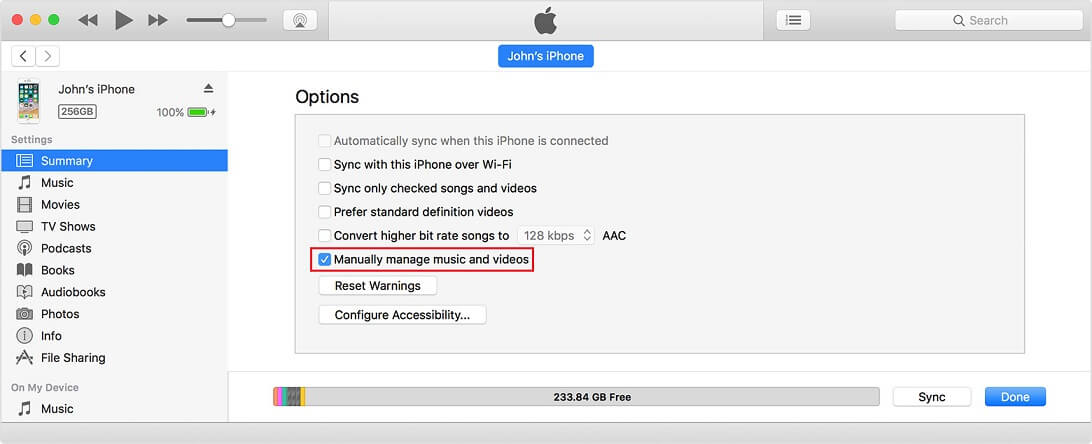
Passaggio 4: ora apri l’opzione ‘Musica’ che si trova sul lato sinistro e seleziona i file musicali che desideri trasferire.
Passaggio 5: infine, trascina e rilascia i file musicali selezionati sul tuo iPhone che si trova nella barra laterale di sinistra.
Parte 3: Come sincronizzare la musica da iTunes da iPhone XS (Max) se iTunes non funziona
Anche iTunes è in grado di trasferire file musicali su iPhone. Tuttavia, crea vari problemi o errori durante la sincronizzazione dei file musicali.
Per questo motivo, se desideri un modo efficiente e affidabile per trasferire musica da iTunes a iPhone XS (Max), il modo migliore è DrFoneTool. Questo software è molto preferito da molti utenti di iPhone. Offre le straordinarie funzionalità che rendono questo software molto utile.

DrFoneTool – Gestione telefono (iOS)
Sincronizza iTunes con il nuovo iPhone XS (Max) in pochi secondi
- Trasferisce un’ampia gamma di dati come messaggi, contatti, immagini dal PC all’iPhone.
-
Compatibile con tutte le ultime versioni di Android e iOS
 .
.
- Trasferisce i dati tra iPhone XS (Max) e altri dispositivi iOS e Android.
- Ha la più alta velocità di trasferimento dati rispetto alle sue controparti.
Segui la seguente guida passo passo su come trasferire musica da iTunes a iPhone XS (Max) con l’aiuto di DrFoneTool:
Passaggio 1: Innanzitutto, scarica e avvia il software DrFoneTool sul tuo computer. Quindi, fai clic sull’opzione ‘Gestione telefono’ dalla finestra principale del software.

Passaggio 2: quindi collega il tuo iPhone a un computer con l’aiuto del cavo USB. Una volta che il tuo computer ha rilevato il tuo iPhone, fai clic su ‘Trasferisci iTunes Media su dispositivo’

Passaggio 3: ora, il software eseguirà la scansione di tutti i file multimediali nel tuo iTunes e dopo la scansione mostrerà i file multimediali. Infine, scegli il file multimediale musicale e quindi tocca il pulsante ‘Trasferisci’.

Parte 4: Fatti poco noti: sincronizza la musica da iTunes a iPhone XS (Max)
Ci sono alcuni fatti su iTunes che ogni utente di iPhone dovrebbe conoscere prima di sincronizzare i dati da iTunes. Di seguito, abbiamo menzionato alcuni fatti importanti della sincronizzazione di iTunes.
Restrizioni alla sincronizzazione di iTunes con iPhone XS (Max)
- Soggetto a errori: Durante la sincronizzazione di file multimediali come la musica sul nuovo iPhone XS (Max), iTunes mostra vari tipi di errori. L’errore comune che puoi incontrare come ‘l’iPhone non può essere sincronizzato perché la connessione all’iPhone è stata ripristinata’. Ciò può verificarsi se il tuo file multimediale sul tuo computer o iPhone è bloccato.
- Operazioni ingombranti: Sincronizzare iTunes con iPhone XS (Max) è molto complicato. Se provi a sincronizzare più file, causerà vari problemi e richiederà molto tempo, il che ti rende frustrato. A volte, porta anche al crash di iTunes.
- Possibilità di eliminazione di file musicali esistenti: Uno dei principali svantaggi della sincronizzazione dei file musicali da iTunes a iPhone XS (Max) è che c’è un’alta probabilità di perdere file musicali esistenti su iPhone. Succede molte volte. Quindi, i tuoi file musicali non sono protetti durante il processo di sincronizzazione di iTunes. Potresti perdere le tue canzoni preferite.
- Problema di prestazioni: La sincronizzazione di iTunes rallenta le prestazioni del tuo computer e iPhone. Quindi, il tuo computer non funzionerà come prima.
Come disattivare la sincronizzazione di iTunes
Per evitare i problemi di cui sopra, puoi disattivare la sincronizzazione di iTunes. È molto facile disattivare la sincronizzazione di iTunes e puoi disattivare la sincronizzazione di iTunes per un particolare tipo di file multimediale come musica e immagini.
Segui i passaggi seguenti per disattivare la sincronizzazione di iTunes per i file musicali su iPhone XS (Max):
Passaggio 1: apri l’ultima versione di iTunes sul tuo computer.
Passaggio 2: ora collega il tuo iPhone al computer utilizzando il cavo digitale.
Passaggio 3: quindi, tocca l’icona ‘dispositivo’ dalla finestra di iTunes.

Passaggio 4: Successivamente, seleziona il tipo di file multimediale come la musica per cui desideri disattivare la sincronizzazione di iTunes.
Passaggio 5: quindi, deseleziona la casella di controllo accanto al pulsante ‘Sincronizza’ e infine fai clic sul pulsante ‘Applica’.

Nota: I passaggi precedenti potrebbero rimuovere il file musicale di iTunes dal tuo iPhone.
Conclusione
In questa guida, abbiamo fornito la soluzione affidabile per la tua domanda su come trasferire la mia libreria iTunes sul mio iPhone XS (Max). La sincronizzazione dei dati direttamente tramite iTunes è un processo complicato e puoi semplificare il processo di sincronizzazione dei dati utilizzando software come DrFoneTool.
ultimi articoli

